Indiferent de scopul tău, fie că dorești să modifici fișiere esențiale ale sistemului sau să împarți computerul cu altcineva, este crucial să înțelegi cum gestionezi conturile de utilizator în Windows.
Un cont de utilizator Windows stabilește ce acțiuni poți efectua în interiorul sistemului de operare. Cu siguranță, nu vrei ca oricine are acces la computerul tău să instaleze programe potențial periculoase (inclusiv malware) sau, mai grav, să modifice sau să șteargă Windows sau fișierele sale de bază.
Acesta este motivul pentru care este important să cunoști diferitele tipuri de conturi de utilizator disponibile în Windows și nivelul de acces pe care îl oferă fiecare. În acest articol, vom explora detaliat conturile de utilizator Windows și modalitățile de configurare a acestora.
Contul de Administrator
Acesta este contul principal, creat în timpul primei instalări a sistemului Windows. Indiferent dacă creezi un cont local sau te conectezi cu un cont Microsoft, un cont de administrator va fi generat automat.
Acest cont are control total asupra computerului, putând modifica toate setările utilizatorului și majoritatea configurațiilor/fișierelor de sistem. Poate instala și dezinstala software, poate schimba setările Windows, poate adăuga, modifica sau șterge conturi de utilizator, poate aplica setări ce afectează toți utilizatorii, poate actualiza sau adăuga drivere noi pentru hardware, și altele.
Singurul aspect la care nu are acces sunt fișierele de sistem critice, esențiale pentru funcționarea sistemului de operare. Aceste fișiere sunt foarte sensibile, iar modificarea lor, chiar și minoră, poate provoca daune serioase sistemului de operare. De exemplu, un cont de administrator nu poate edita fișierul boot.ini, responsabil pentru încărcarea sistemului Windows.
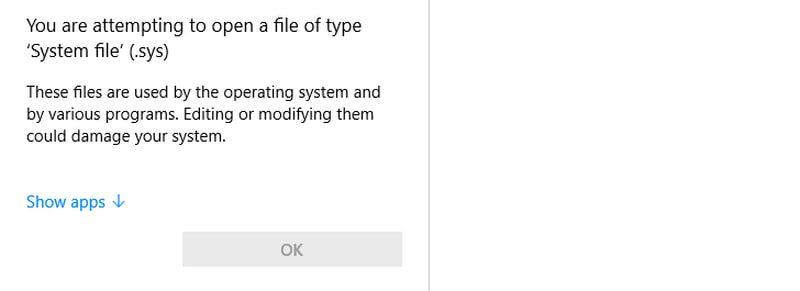
Deși nu este recomandat, în cazul în care trebuie neapărat să modifici aceste fișiere critice, va trebui să activezi contul de administrator superior.
Contul de Administrator Elevat
Un cont de administrator elevat sau complet este o versiune a contului de administrator standard, care necesită activare specială printr-o comandă din linia de comandă. Acesta oferă acces total la tot ce se află pe computer și, spre deosebire de contul obișnuit de administrator, nu afișează cereri UAC (Control Cont Utilizator), deoarece toate operațiunile sunt executate cu privilegii de administrator.
Nu este un substitut al contului de administrator normal, deoarece permite oricărei aplicații să facă modificări la nivel de administrator fără confirmare. Activează-l doar când este nevoie să modifici un fișier de sistem critic și dezactivează-l ulterior. Iată cum îl activezi și dezactivezi:
Caută „promptul de comandă” în căutarea Windows, tastând „CMD”. Fă click dreapta pe „Linia de comandă” și selectează „Executare ca administrator”.
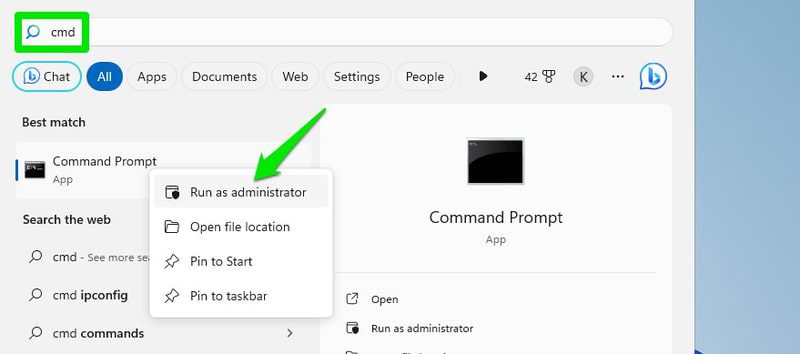
Aici poți folosi următoarele comenzi pentru a activa și dezactiva contul:
net user administrator /active:yes
net user administrator /active:no
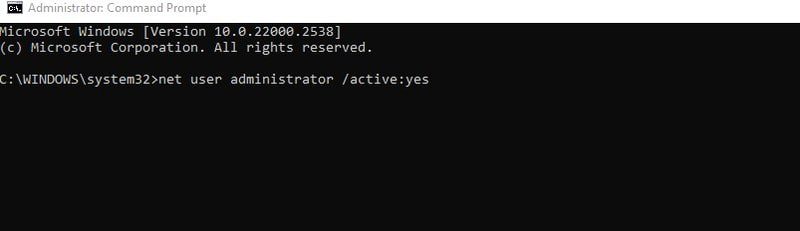
După activare, pe ecranul de conectare va apărea o nouă opțiune de cont de administrator. Este un cont nou, complet resetat, deci tu sau oricine altcineva poate accesa fără parolă (dacă nu este adăugată una ulterior). Acesta are acces total la datele altor utilizatori, aspect care subliniază pericolul potențial.
După ce ai terminat de utilizat, asigură-te că revii la contul de administrator implicit și dezactivezi contul elevat.
Contul Standard
Un cont standard este un cont cu privilegii limitate, creat de un utilizator cu acces de administrator pentru a permite altor persoane să folosească computerul fără a compromite securitatea. Acesta poate efectua majoritatea sarcinilor zilnice, dar necesită permisiunea administratorului pentru a accesa setările de sistem sau aplicațiile ce pot afecta sistemul sau alți utilizatori.
Când se accesează o funcție ce necesită permisiuni de administrator, apare o cerere UAC, care solicită parola de administrator. Tu sau orice alt administrator trebuie să introduci parola pentru a acorda acces temporar utilizatorului contului standard.
Ce Poate Face?
- Poate rula toate aplicațiile, cu excepția celor care modifică setările sistemului sau afectează alți utilizatori.
- Acces nelimitat la internet.
- Descărcarea fișierelor.
- Imprimarea documentelor.
- Accesarea rețelei partajate locale.
- Modificarea setărilor specifice utilizatorului, cum ar fi setările de afișare, ora și limba, jocurile, accesibilitatea etc.
Ce Nu Poate Face?
- Instalarea de software, deoarece majoritatea necesită privilegii de administrator.
- Instalarea sau actualizarea driverelor hardware.
- Modificarea oricărui fișier sau setare care afectează alți utilizatori sau întregul sistem de operare. Unele aplicații oferă acces limitat, cum ar fi Windows Firewall.
- Crearea sau gestionarea conturilor de utilizator.
- Pornirea sau oprirea serviciilor de sistem care necesită permisiuni de administrator (majoritatea).
Crearea unui Cont Standard
Un utilizator cu acces de administrator poate crea un cont standard. Din contul de administrator, mergi la „Setări” > „Conturi” > „Familie și alți utilizatori”. Aici, apasă pe „Adăugați un cont” de lângă opțiunea „Adăugați alt utilizator”.
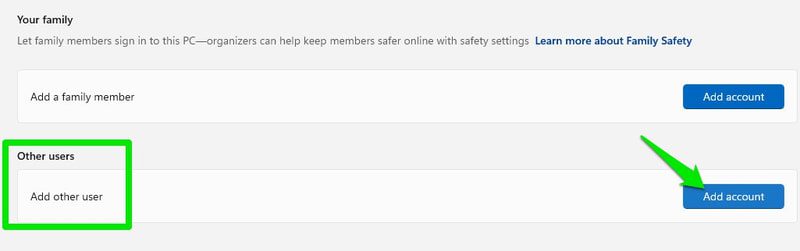
Poți folosi contul Microsoft al persoanei pentru a se conecta la alte computere Windows. Dacă aceasta nu are un cont, poți crea un cont Microsoft nou sau un cont local.
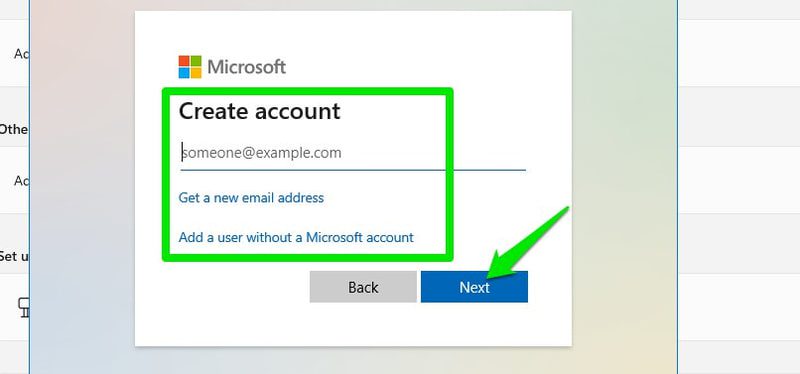
După ce este adăugat, noul cont este implicit standard. Poți schimba oricând permisiunile sale și să îl setezi ca administrator, din aceleași setări.
Contul Microsoft
Deși un cont de administrator poate fi creat ca un cont local, începând cu Windows 8, ai opțiunea de a te conecta cu un cont Microsoft pentru funcționalități suplimentare. Dacă alegi să te conectezi cu un cont Microsoft, acesta va genera un cont de administrator, securizat cu datele tale de autentificare Microsoft, oferind și următoarele avantaje:
- Conectarea și accesul la alte aplicații și servicii Microsoft precum OneDrive, Outlook, Microsoft Office etc.
- Sincronizarea setărilor și preferințelor Windows între computerele care folosesc același cont Microsoft. Acesta include și preferințele și modificările din browserul Microsoft Edge.
- Descărcarea și instalarea de aplicații din Magazinul Microsoft.
- Recuperarea mai ușoară a contului în cazul uitării parolei.
- Accesul la mai multe metode de securitate pentru ecranul de autentificare.
- Adăugarea membrilor familiei și folosirea controlului parental.
Dacă un utilizator cu un cont standard se conectează cu contul său Microsoft, toate beneficiile vor fi aplicate și acelui cont.
Windows va solicita să te conectezi cu un cont Microsoft în timpul primei configurări. Dacă ai ales să creezi un cont local, te poți conecta sau crea un nou cont Microsoft din opțiunea „E-mail și conturi” din „Conturi”.
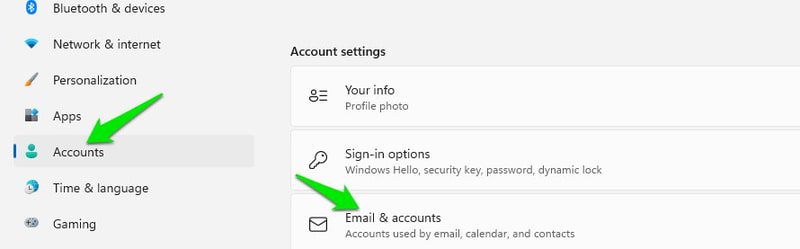
Contul Membru al Familiei
Poți adăuga un cont de membru al familiei, care vine cu funcții suplimentare de control parental și monitorizare. Chiar dacă este un cont standard sau de administrator obișnuit, acesta va avea funcții de control suplimentare prin tabloul de bord Microsoft Family Safety.
Iată controalele suplimentare pe care le obții:
- Setarea limitei de timp pe ecran, în funcție de timpul total sau un anumit moment al zilei.
- Filtrarea aplicațiilor și jocurilor în funcție de vârstă.
- Filtrarea rezultatelor web nepotrivite.
- Gestionarea soldului Microsoft Pay.
- Vizualizarea unui raport complet de activitate, incluzând aplicațiile, jocurile și navigarea web. De asemenea, va indica timpul total petrecut conectat la computer și tipul activității.
Configurarea unui Cont Membru al Familiei
Asigură-te că ești conectat cu un cont Microsoft, apoi urmează acești pași:
În Setări Windows, mergi la „Conturi” > „Familie și alți utilizatori” și apasă pe „Adăugați un cont” lângă opțiunea „Adăugați un membru al familiei”.
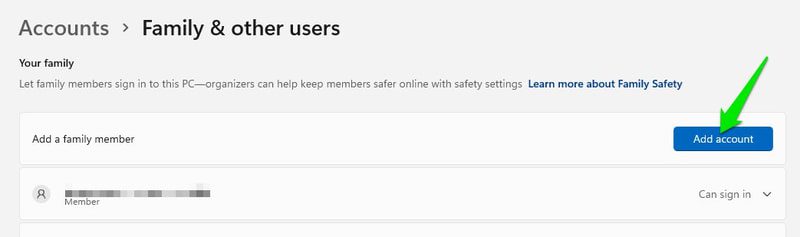
Aici, trebuie să introduci adresa de e-mail a contului Microsoft al membrului familiei sau să creezi un nou cont Microsoft pentru el. Dacă introduci adresa de e-mail, va fi trimisă o solicitare membrului familiei, pentru acceptarea invitației.
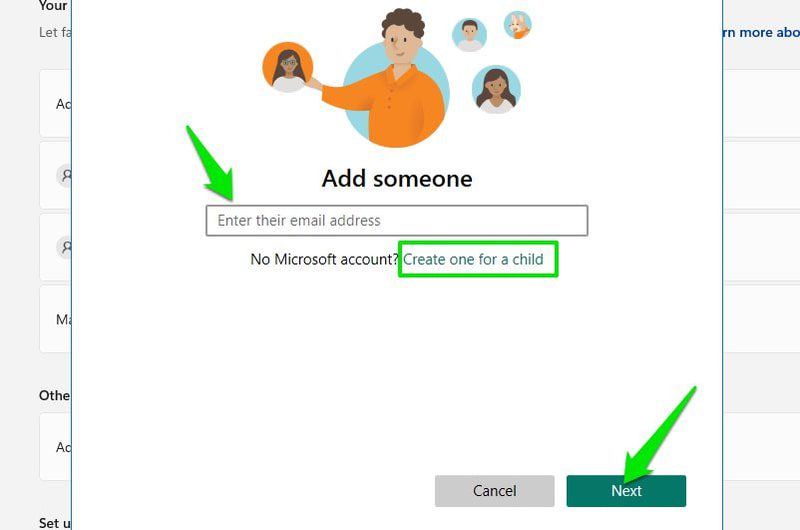
Pentru demonstrație, vom adăuga un cont nou. Mai întâi, introdu adresa de e-mail a noului cont (trebuie să folosești Outlook sau Hotmail), parola și numele.
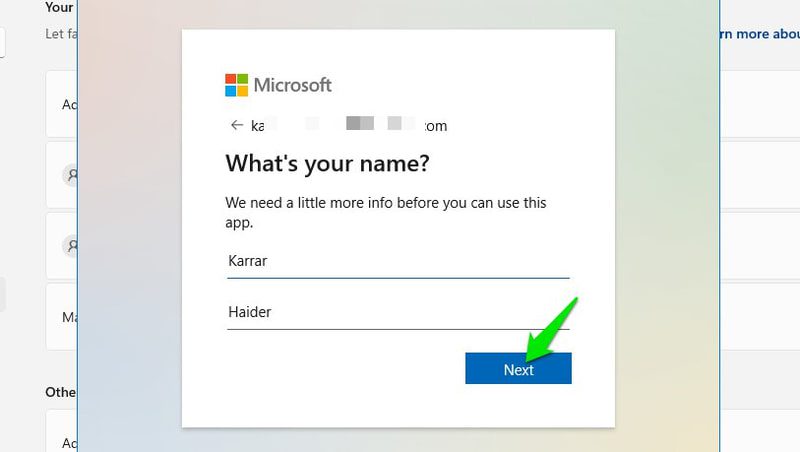
Ulterior, va fi necesar să introduci data nașterii membrului. Acesta este un pas crucial; Microsoft va configura și restricționa controalele în funcție de vârsta membrului.
De exemplu, nu vei putea monitoriza activitatea unui membru adult în mod prestabilit, iar filtrul web pentru copii va fi dezactivat. În mod similar, copiii vor avea controale mai stricte, activate în funcție de vârsta lor, iar monitorizarea va fi activată implicit.
Odată ce ai introdus data nașterii, contul va fi creat, iar membrii se vor putea conecta la computer, folosind noile date de autentificare.
Pentru a gestiona membrii, trebuie să accesezi Tabloul de bord Microsoft Family Safety, unde vor fi afișați toți membrii. Un link către acesta va fi disponibil și în opțiunea „Familie și alți utilizatori” de pe computer.
Reține că poți adăuga doar 2 membri în contul gratuit, dar poți achiziționa un abonament Family Safety, pentru a adăuga până la 6 membri și a beneficia de alte funcții.
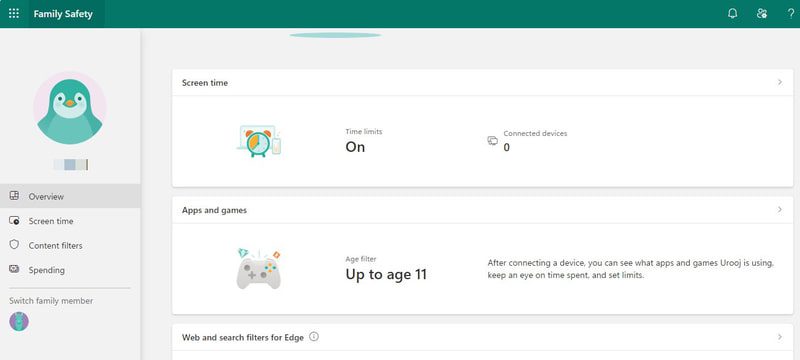
Contul Chioșc
Kiosk este un tip de cont special, care limitează funcționalitatea sistemului de operare la o singură aplicație. Odată activat, permite utilizatorului să se conecteze cu contul Kiosk, dar va lansa direct o aplicație predefinită, iar utilizatorul nu va putea face nimic altceva în afara acesteia.
Această funcție este destinată în principal companiilor, pentru crearea afișajelor interactive sau a terminalelor de autoservire pentru public, fără riscul ca utilizatorii să iasă din aplicație. Aplicațiile sunt, de asemenea, limitate; nu pot accesa datele complete de stocare și nici nu pot lansa alte aplicații.
Contul Kiosk este limitat la aplicațiile instalate din Magazinul Microsoft, deci va trebui să instalezi aplicația dorită. După ce ai aplicația, mergi la „Conturi” > „Familie și alți utilizatori” în Setările Windows și apasă pe „Începeți” de lângă opțiunea „Chioșc”.
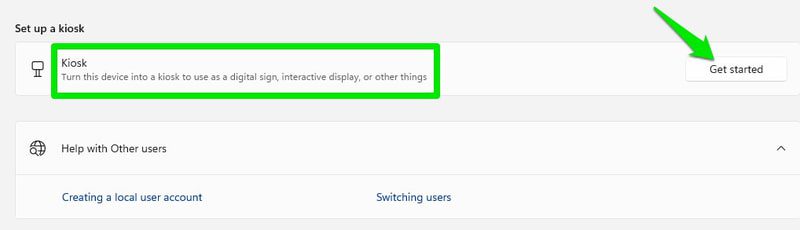
Poți crea un cont nou sau poți folosi unul existent. Dacă alegi să creezi un cont nou, acesta va fi un cont local, fără protecție prin parolă.
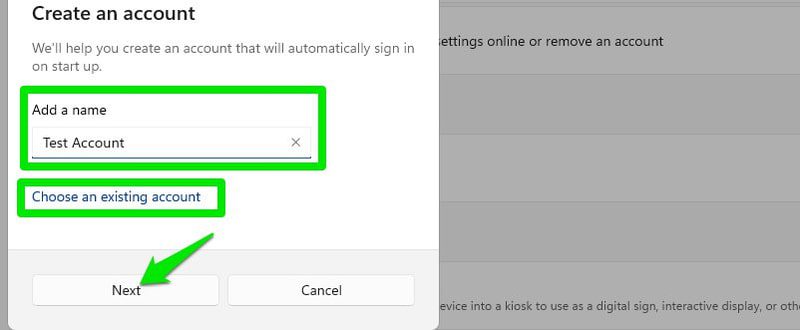
Apoi, selectează aplicația din lista tuturor aplicațiilor compatibile și apasă „Următorul”.
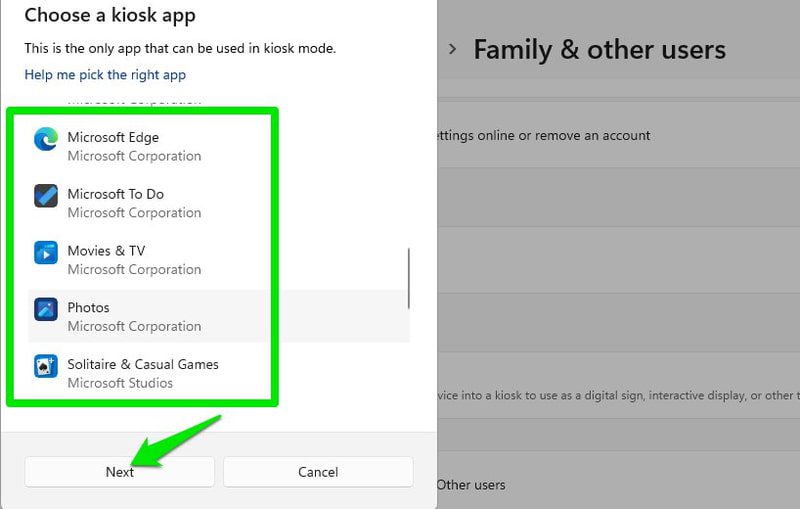
Acesta este tot; noul cont Kiosk va fi creat și afișat alături de celelalte conturi de utilizator. Când dorești să închizi aplicația Kiosk, apasă tastele Ctrl+Alt+Delete, ceea ce te va readuce la ecranul de conectare.
Concluzii
Alegerea dintre un cont de administrator și unul standard depinde în mare măsură de cât de mult ai încredere în persoana ce va utiliza computerul. Conturile standard sunt foarte sigure, chiar dacă cineva are nevoie de acces temporar. Ar trebui să fie prima alegere când împarți computerul cu alte persoane.
De asemenea, autentificarea cu un cont Microsoft este ideală pentru majoritatea utilizatorilor, cu excepția cazului în care confidențialitatea oferită de un cont local este importantă pentru tine.
Îți recomandăm să citești și despre activarea Copilot AI pe Windows 11.